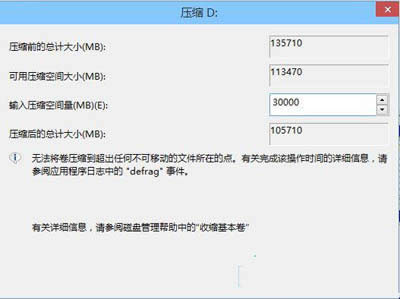- win10u盤安裝,本文教您怎樣用U盤安裝w
- u盤做系統(tǒng),本文教您u盤怎樣安裝win7系統(tǒng)
- 黑鯊裝機,本文教您黑鯊怎樣安裝win7
- Win8如何取消“已準備好安裝Win10更新
- pe系統(tǒng),本文教您如何用pe安裝win8系統(tǒng)
- 獨立分區(qū)中如何安裝Win8系統(tǒng)?
- 虛擬機安裝Win8出現(xiàn)出錯0xc000026
- 鏡像windows10與安裝最新推薦,u盤安
- 如何正確安裝Windows8.1 Updat
- 本文教您蘋果筆記本安裝win7系統(tǒng)的辦法
- 韓博士系統(tǒng)裝機大師,本文教您韓博士怎樣安裝w
- U盤安裝Win8系統(tǒng)的辦法
推薦系統(tǒng)下載分類: 最新Windows10系統(tǒng)下載 最新Windows7系統(tǒng)下載 xp系統(tǒng)下載 電腦公司W(wǎng)indows7 64位裝機萬能版下載
安裝Win10雙系統(tǒng)的容易辦法
發(fā)布時間:2019-07-04 文章來源:xp下載站 瀏覽:
|
Windows 10是美國微軟公司研發(fā)的跨平臺及設備應用的操作系統(tǒng)。是微軟發(fā)布的最后一個獨立Windows版本。Windows 10共有7個發(fā)行版本,分別面向不同用戶和設備。截止至2018年3月7日,Windows 10正式版已更新至秋季創(chuàng)意者10.0.16299.309版本,預覽版已更新至春季創(chuàng)意者10.0.17120版本
今天,小編就給大家分享一下Win10雙系統(tǒng)的安裝方法。可能很多網(wǎng)友會認為在電腦上安裝雙系統(tǒng)是一鍵非常難的事情,但是,您要是看到今天的win10系統(tǒng)使用教程,可能會改變之前的偏見。那么,Win10雙系統(tǒng)是怎么安裝的呢?其實秘訣就是:分區(qū)安裝。下面,就一起來看看Win10雙系統(tǒng)的安裝方法吧!
壓縮卷 一、分區(qū) 開始我們先要為win10系統(tǒng)準備一個分區(qū),最好是準備一個干凈的分區(qū),以便之后不想用的時候可以刪除,如果你已經(jīng)有分區(qū)直接使用即可,沒有的話可以在較大的分區(qū)中劃分出一個分區(qū)出來; 1、打開磁盤管理,找一個剩余空間較大的分區(qū),右鍵單擊選擇“壓縮卷”: 2、輸入合適的大小(這里作為演示僅分配30GB空間,建議不小于40GB),點擊“壓縮”。之后會在你選擇的分區(qū)后面出現(xiàn)一個未分配空間。 壓縮 3、 在未分配空間上右鍵單擊,選擇“新建簡單卷”,再出現(xiàn)的窗口中一路點擊“下一步”即可。注意,如果提示你需要將硬盤轉(zhuǎn)換為動態(tài)磁盤,那是因為你的硬盤是MBR分區(qū)結(jié)構(gòu),主分區(qū)數(shù)量已經(jīng)超過了該分區(qū)類型的最大限制——4個,此時請放棄分區(qū)操作。 二、開始安裝win10系統(tǒng): 1、下載鏡像后,打開ISO鏡像(注:Win8/8.1中直接雙擊即可,Win7中可用虛擬光驅(qū)加載或?qū)⑾螺d的ISO文件解壓出來),運行sources文件夾下面的setup.exe,如下圖所示。 新建簡單卷 Win10系統(tǒng)安裝 新技術(shù)融合:在易用性、安全性等方面進行了深入的改進與優(yōu)化。針對云服務、智能移動設備、自然人機交互等新技術(shù)進行融合。Windows 10所新增的Windows Hello功能將帶來一系列對于生物識別技術(shù)的支持。除了常見的指紋掃描之外,系統(tǒng)還能通過面部或虹膜掃描來讓你進行登入。當然,你需要使用新的3D紅外攝像頭來獲取到這些新功能。 |
本文章關(guān)鍵詞: 安裝Win10雙系統(tǒng)的容易辦法
相關(guān)文章
Windows系統(tǒng)教程欄目
本類教程排行
系統(tǒng)熱門教程
本熱門系統(tǒng)總排行